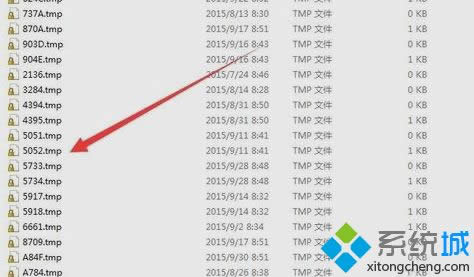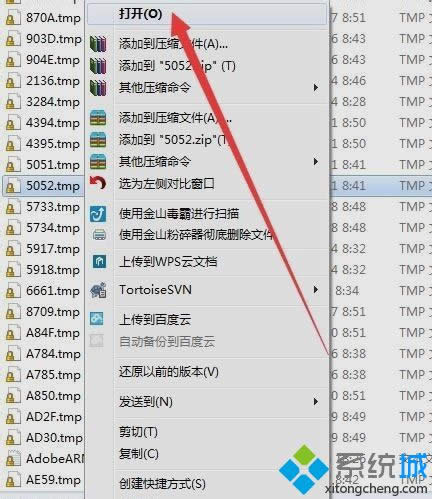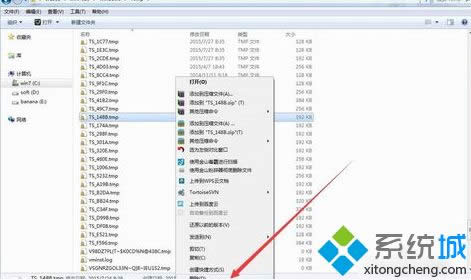win8.1系统如何打开tmp文件|win8.1系统打开tmp文件的办法
发布时间:2021-12-04 文章来源:深度系统下载 浏览:
|
Windows 8是美国微软开发的新一代操作系统,Windows 8共有4个发行版本,分别面向不同用户和设备。于2012年10月26日发布。微软在Windows 8操作系统上对界面做了相当大的调整。取消了经典主题以及Windows 7和Vista的Aero效果,加入了ModernUI,和Windows传统界面并存。同时Windows徽标大幅简化,以反映新的Modern UI风格。前身旗形标志转化成梯形。 win8.1系统收到一个后缀名为tmp的文件,tmp文件比较少见。第一次看到后缀tmp的文件的时候,都是不知道怎么打开?针对此问题,下面小编就和大家费心一下win8.1系统轻松打开tmp文件的方法。 具体方法如下: 1、找到方tmp文件的位置,然后鼠标右键点击,选择打开;
2、如果显示无法打开此文件,那你就点“从已安装程序列表中选择程序”,然后再点确定;
3、然后可以选择windows推荐的程序打开,如果没有推荐的程序,那就可以尝试用记事本打开;
4、最后打开之后就是会显示一堆乱码文字。这就是tmp文件打开之后的样子了。不过小编我建议不要的就删掉。
以上就是win8.1系统打开tmp文件的方法,如果你不知道怎么打开tmp文件,不妨阅读上文教程吧。 Windows 8是对云计算、智能移动设备、自然人机交互等新技术新概念的全面融合,也是“三屏一云”战略的一个重要环节。Windows 8提供了一个跨越电脑、笔记本电脑、平板电脑和智能手机的统一平台。 |
相关文章
本类教程排行
系统热门教程
本热门系统总排行